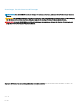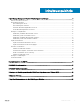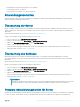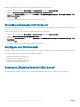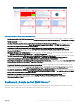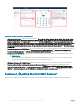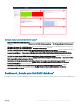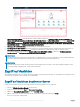Users Guide
Abbildung 3. Dashboard „Überblick über Dell EMC Gehäuse“
1 Zustand der Dell EMC Gehäuseumgebung: Zeigt den Funktionszustand aller Gehäuse, dabei steht rot für kritisch, gelb für Warnung
und grün für funktionsfähig. Als Quelle für Zustand der Dell EMC Gehäuseumgebung ist Dell Gehäuse|Badge|Funktionszustand
festgelegt.
2 Wichtigste Warnungen für Dell EMC Gehäuse: Zeigt die wichtigsten 15 Warnungen an, die das Gehäuse betreen. Als Quelle von
Wichtigste Warnungen für Dell EMC Gehäuse ist Dell EMC Gehäusegruppe festgelegt.
3 Top High-Power Consumption Chassis (watt) (Gehäuse mit höchstem Stromverbrauch (Watt)): Zeigt die 15 Gehäuse an, die am
meisten Strom verbrauchen. Als Quelle von Top High-Power Consumption Chassis (watt) (Gehäuse mit höchstem
Stromverbrauch (Watt)) ist Chassis Metrics|Energy Consumption (KWh) (Gehäusekennzahlen|Energieverbrauch (KWh))
deniert.
4 Top High Fan Speed Chassis (RPM) (Gehäuse mit höchster Lüftergeschwindigkeit (1/min)): Zeigt die 15 Gehäuse mit der
höchsten Lüftergeschwindigkeit an. Als Quelle von Gehäuse mit höchster Lüftergeschwindigkeit (1/min) ist Kennzahlen für Dell
EMC Gehäuselüfter|Aktueller Messwert (1/min) deniert.
5 Select Above For Energy Consumption Trend (Obiges Element für Energieverbrauchsentwicklung auswählen): Zeigt die
Stromverbrauchsentwicklung für das im Widget Top High-Power Consumption Chassis (watt) (Gehäuse mit höchstem
Stromverbrauch (Watt)) ausgewählte Gehäuse an.
6 Select Above For Fan Speed Trend (Obiges Element für Lüftergeschwindigkeitsentwicklung auswählen): Zeigt die
Lüftergeschwindigkeitsentwicklung für das im Widget Top High Fan Speed Chassis (RPM) (Gehäuse mit höchster
Lüftergeschwindigkeit (1/min)) ausgewählte Gehäuse an.
Dashboard „Details zum Dell EMC Gehäuse“
Das Dashboard „Details zum Dell EMC Gehäuse“ zeigt den Gesamtfunktionszustand von Lüftern, Netzteilen und Servern von Gehäusen an.
OpenManage Management Pack for vRealize Operations Manager
9